1. Instalacja certyfikatu SSL na wersji 7 IIS
Aby dodać certyfikat należy otworzyć menadżera IIS, następnie z menu Połączenia po lewej stronie wybrać nazwę serwera. W widoku funkcji, w sekcji IIS konieczne jest wybranie funkcji Certyfikaty serwera (kliknąć dwukrotnie). W menu Akcje po prawej stronie należy wybrać opcję importowania certyfikatu (plik pfx) lub ukończenia żądania certyfikatu (plik cer) w zależności od formatu posiadanego pliku.
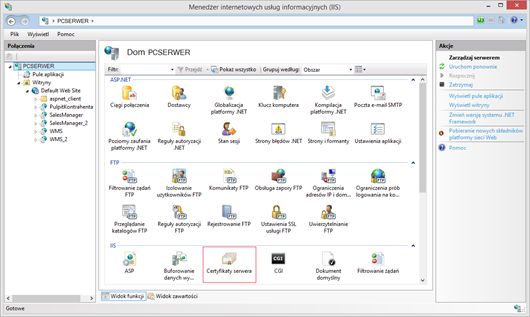
Po dodaniu certyfikatu z menu po lewej wybieramy Default Web Site, a następnie z menu Akcje po prawej Powiązania… Jeżeli na liście brakuje wpisu o typie https, należy go dodać, klikając na Dodaj… i wybrać typ https, adresy IP – wszystkie nieprzypisane, port 443. Z listy Certyfikat SSL wybrać dodany wcześniej certyfikat i zatwierdzić klikając OK.
2. Ustawienie wymagalności połączenia SSL
Aby serwer wymagał bezpiecznego połączenia dla aplikacji Comarch WMS należy rozwinąć Default Web Site z listy po lewej i wybrać stronę z aplikacją WMS. W widoku funkcji kliknąć dwukrotnie Ustawienia protokołu SSL w sekcji IIS i zaznaczyć Wymagaj protokołu SSL. Ustawienia kończymy klikając akcję Zastosuj po prawej stronie.
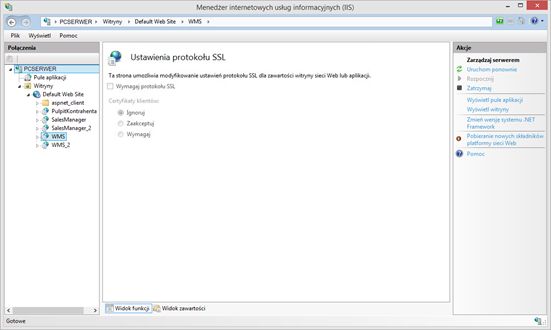
3. Włączenie automatycznego przekierowania z HTTP do HTTPS
Aby włączyć automatyczne przekierowanie z protokołu HTTP do HTTPS należy z drzewa konsoli rozwinąć Web Sites, kliknąć na stronie WMS i w sekcji IIS na liście funkcji dwukrotnie kliknąć na Strony błędów. Jeżeli na liście nie ma wpisu dla błędu 403.4, należy go dodać (akcja Dodaj z prawej strony). W wyświetlonym oknie należy wpisać kod stanu 403.4, jako akcję odpowiedzi wybrać Odpowiedz przy użyciu przekierowania 302. Jako bezwzględny adres URL wpisać adres strony z Comarch WMS Zarządzanie poprzedzony https://.
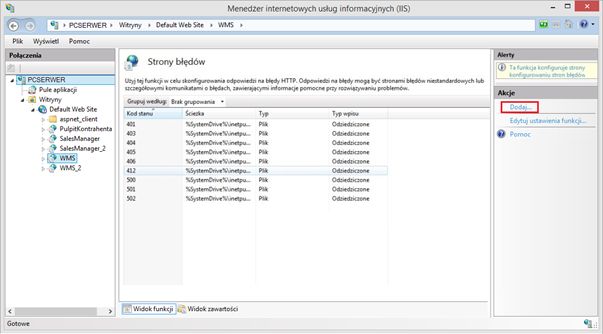
Aby przekierowanie działało dla przeglądarki uruchamianej lokalnie na serwerze, należy jeszcze, w widoku listy Stron błędów, kliknąć na Edytuj ustawienia funkcji… po prawej stronie i w oknie dialogowym wybrać przycisk radio Strony błędów niestandardowych.



